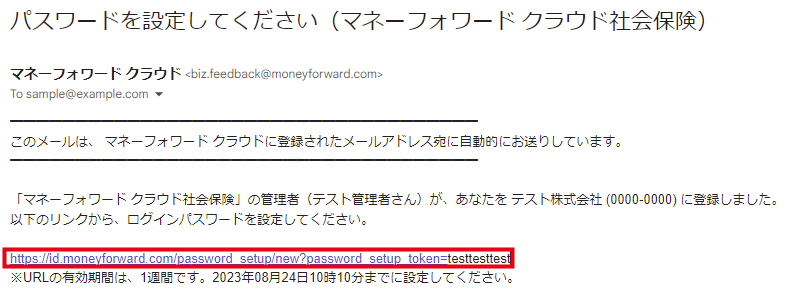概要
このガイドでは、「権限」の設定方法についてご説明します。
「権限」画面では、マネーフォワード クラウド社会保険上で事業者にログインできる管理者の追加や削除が行えます。
対象ページ
目次
画面の説明
| 番号 | 項目名 | 項目の説明 |
|---|---|---|
| ① | メールアドレス | 管理者のメールアドレスが表示されます。 |
| ② | 招待日時 | 管理者を登録した日時が表示されます。 本機能リリース以前に登録された管理者は「-」が表示されます。 |
| ③ | ログイン情報 | 管理者が初回のログインに成功すると、「ログイン済」と表示されます。 |
| ④ | 追加 | クリックすると、管理者を追加できます。 |
| ⑤ | 削除 | クリックすると、登録されている管理者を削除できます。 |
管理者の追加
- 「権限」画面で「追加」をクリックします。
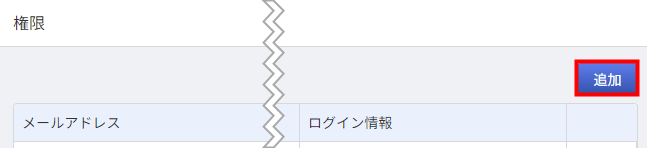
- 「権限の追加」画面で管理者として追加するユーザーのメールアドレスを入力し、「保存」をクリックします。
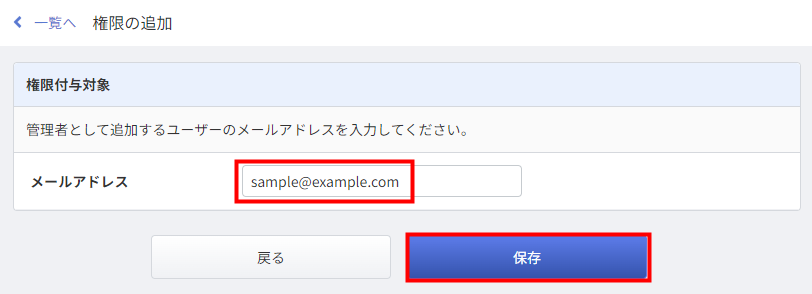
- 「入力したメールアドレスに招待メールを送りました。」と表示されたことを確認します。

- 受信したメールを開き、「利用を開始する」をクリックしてログインします。
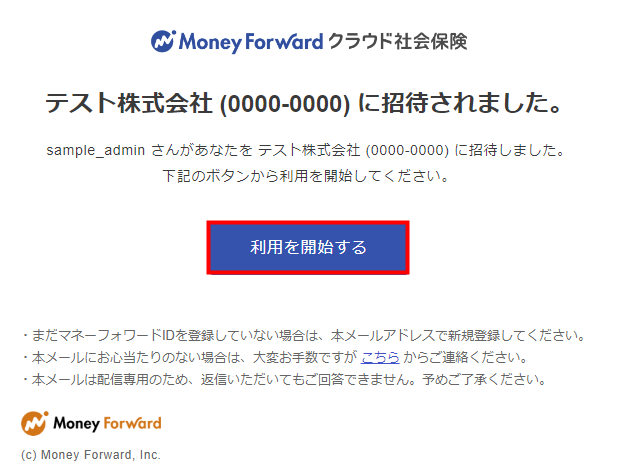
管理者の削除
- 「権限」画面で削除するメールアドレスに表示されている「削除」をクリックします。
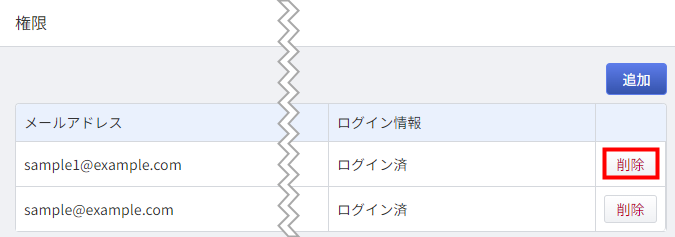
- 「管理者の削除」画面で「削除」をクリックします。
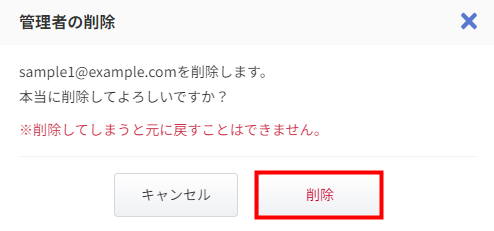
- 「削除しました。」と表示されたことを確認します。
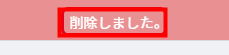
削除された管理者は、事業者にログインすることができなくなります。
事業者にログインする場合は、別の管理者が新たに「追加」の操作を行う必要があります。
事業者にログインする場合は、別の管理者が新たに「追加」の操作を行う必要があります。
更新日:2024年09月30日
※本サポートサイトは、マネーフォワード クラウドの操作方法等の案内を目的としており、法律的またはその他アドバイスの提供を目的としたものではありません。当社は本サイトに記載している内容の正確性・妥当性の確保に努めておりますが、実際のご利用にあたっては、個別の事情を適宜専門家に相談するなど、ご自身の判断でご利用ください。
このページで、お客さまの疑問は解決しましたか?
評価をご入力いただき、ご協力ありがとうございました。
頂いた内容は、当サイトのコンテンツの内容改善のためにのみ使用いたします。

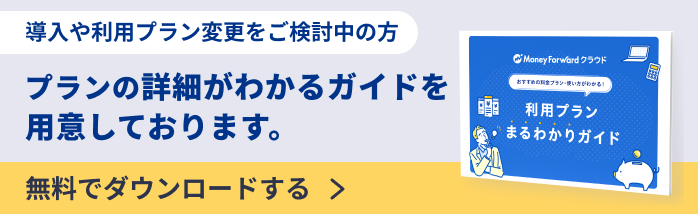
よく見られているガイド
- 「事業者」の設定方法事業者設定
- 「入社」画面の使い方入社手続き
- 「退職」画面の使い方退職手続き